Nakakakita ka ba ng disclaimer sa mga setting ng Chrome na nagsasabing "Ang iyong browser ay pinamamahalaan ng iyong organisasyon" kahit na ikaw ang admin ng iyong PC? Buweno, ito ay nangyayari mula noong inilunsad ang Chrome 73 build nang mas maaga sa taong ito.
Ipinapakita ng Chrome ang "Pinamamahalaan ng iyong organisasyon" kapag kinokontrol ng mga patakaran ng system sa iyong PC ang mga setting ng browser.
Kung kinokontrol ng iyong organisasyon ang iyong PC, Mac, o Chromebook, malaki ang posibilidad na makita mo ang mensaheng ito. At wala ring kakaiba tungkol dito. gayunpaman, kung ito ay isang computer sa trabaho o tahanan na hindi kontrolado ng anumang organisasyon, pagkatapos ay maaaring ito ay alinman sa ilang legit na software na naka-install sa iyong PC na nagtakda ng patakaran para sa Chrome, o marahil ay isang malware.
Sa alinmang paraan, maaari mong tingnan kung aling mga patakaran sa iyong computer ang kumokontrol sa mga setting ng Chrome browser sa pamamagitan ng pagpunta sa chrome://policy pahina sa browser.
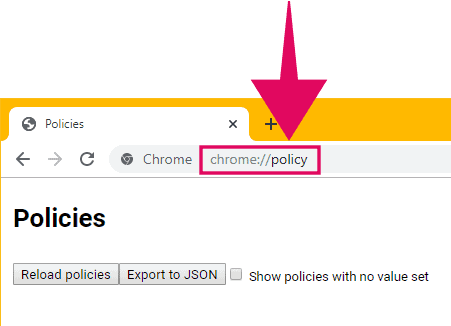
Ipapakita nito sa iyo ang lahat ng aktibong patakarang kinokontrol ng alinman sa software na naka-install sa iyong computer, o mga patakarang itinakda ng isang organisasyon. Dahil inaalis namin ang bahagi ng organisasyon, maaaring gumawa ang isang software sa iyong computer ng patakaran ng system upang pamahalaan ang mga setting ng Chrome.
Ang pinakakaraniwang patakarang ini-install ng third-party na software ay ang ExtensionInstallSources patakaran. Nagbibigay-daan ang patakarang ito sa isang software na tumukoy ng mga custom na mapagkukunan para sa pag-install ng mga extension, app, at tema sa Chrome.
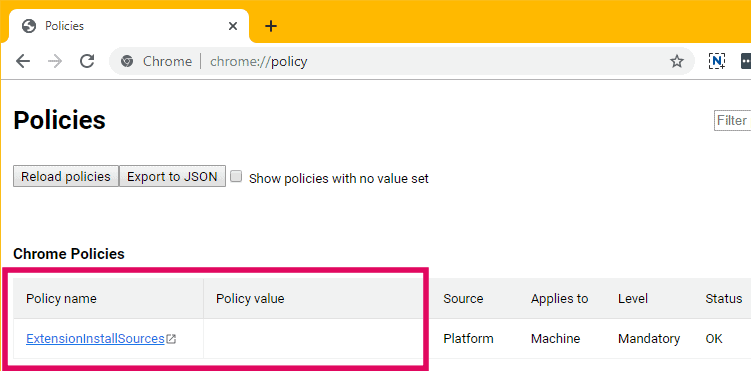
Kung mayroon kang ExtensionInstallSources patakaran sa ilalim ng seksyong "Mga Patakaran ng Chrome" na walang nakikitang halaga ng patakaran, nangangahulugan ito na wala itong laman at wala ito dapat doon.
Tanggalin ang Mga Patakaran ng Chrome gamit ang Registry Editor sa Windows
Maraming user ang nag-ulat na inaalis nila ang mga walang laman na patakaran ng Chrome gamit ang Windows 10 registry editor na niresolba ang isyu na “Pinamamahalaan ng iyong organisasyon” sa browser. Ganun din ang gagawin natin.
Buksan ang Windows 10 Registry Editor sa pamamagitan ng pagpindot sa "Win + R" sa iyong keyboard upang ilunsad ang Run command screen, pagkatapos ay i-type ang "regedit" sa kahon at pindutin ang enter.

Sa window ng Registry Editor, mag-click sa loob ng address bar at pindutin ang "Ctrl + A" upang alisan ng laman ito. Pagkatapos ay i-type/i-paste ang sumusunod na address at pindutin ang enter.
Computer\HKEY_LOCAL_MACHINE\SOFTWARE\Policies\Google\Chrome
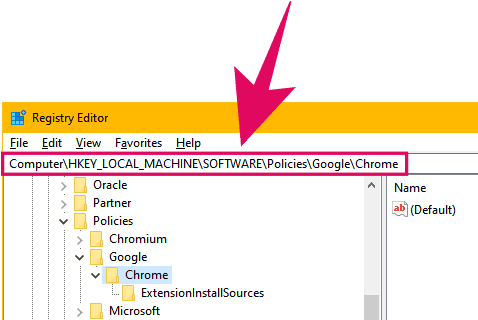
Ngayon tanggalin ang folder ng mga patakaran ng Chrome. Mag-right click sa folder ng Chrome sa navigation panel sa kaliwa, pagkatapos ay piliin Tanggalin mula sa menu ng konteksto.
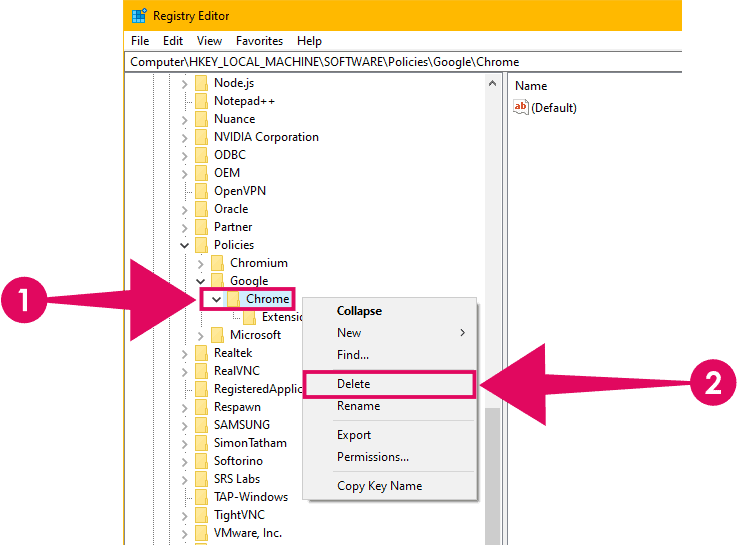
? Tip Baka gusto mong kumuha ng backup ng folder ng patakaran ng Chrome sa registry editor bago namin ito ganap na tanggalin. Mag-right-click sa folder ng Chrome at piliin ang "I-export" upang i-save ang backup na registry file sa iyong PC.
Kapag nakakuha ka ng confirmation dialogue, i-click Oo upang kumpirmahin ang pagtanggal sa folder ng Chrome sa ilalim ng seksyon ng mga patakaran.
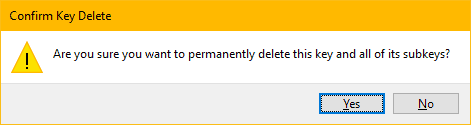
Isara ang Windows 10 registry editor pagkatapos tanggalin ang folder ng mga patakaran ng Chrome.
I-restart nang maayos ang Chrome pagkatapos tanggalin ang registry folder na may hawak na mga patakaran ng Chrome. I-click ang tatlong tuldok na menu sa Chrome, at piliin ang Lumabas sa ibaba ng menu.
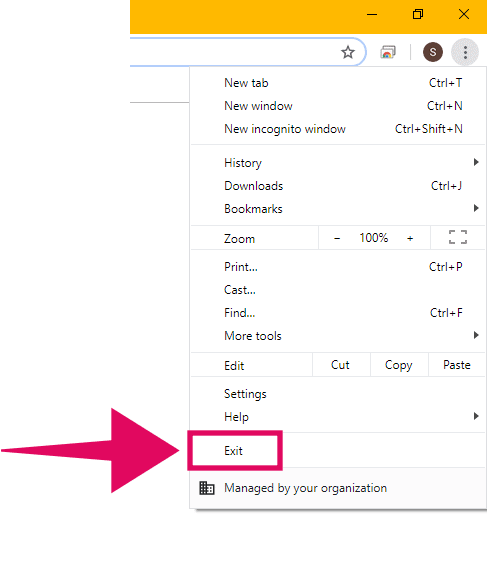
Ngayon ilunsad muli ang Chrome sa iyong computer. Ang disclaimer na "Pinamamahalaan ng iyong organisasyon" ay dapat na mawala sa ibaba ng tatlong tuldok na menu, page ng mga setting ng Chrome, at saanman. Para i-verify, pumunta sa chrome://pamamahala URL sa Chrome.

Cheers! ?
